Hogyan készítsünk képernyőképet a Mac OS X -en

- 3347
- 356
- Katona Géza
Az operációs rendszerben többféle módon készíthet egy képernyőképet vagy egy képernyőképet az OS X -ben, miközben az egyszerűen egyszerű, mint egyszerű, függetlenül attól, hogy az iMac, a MacBook vagy a Mac Pro -t használja -e (azonban a módszereket leírják -e. A natív Apple billentyűzetek számára).
Ebben az utasításban, részletesen a képernyőképek Mac -en történő létrehozásáról: Hogyan készítsünk képet a teljes képernyőn, külön területről vagy ablakablakokról az asztalon lévő fájlra vagy az alkalmazás cseréjére az alkalmazásba. És ugyanakkor arról, hogyan lehet megváltoztatni a képernyőképek megőrzésének helyét az OS X -ben. CM. Továbbá: Hogyan készítsünk egy képernyőképet az iPhone -on.
Hogyan készítsünk képet a teljes képernyőn a Mac -en

Annak érdekében, hogy elkészítse a teljes MAC képernyő képernyőképét, csak nyomja meg a Command + Shift + 3 gombot a billentyűzeten (mivel néhányan azt kérdezik, hogy hol van a Shift a MacBook -on, én válaszolok a kulcsgal az FN feletti nyíllal).
Közvetlenül e művelet után hallja a „Kamera redőny” hangját (ha a hang be van kapcsolva), és a képen a képernyőn lévő mindent tartalmazó kép az asztalon elmenti a formátumban .A PNG elnevezés: "Scum képernyők + dátum + idő".

Megjegyzés: Csak egy aktív virtuális asztal esik be a képernyőképbe, ha több van.
Hogyan készítsünk egy képernyőképet a képernyőn az OS X -ben
A képernyő egy részének képernyőképe hasonló módon készül: kattintson a Comand + Shift + 4 gombokra, ezután az egér mutatója a „kereszt” képre változik koordinátákkal.
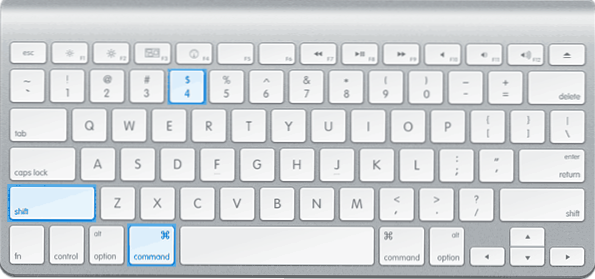
Az egér vagy az érintőpad használatával (a gomb tartásával) válassza ki azt a képernyőterületet, amelyhez képernyőképet kell készítenie, míg a „kereszt” mellett a kiválasztott terület szélessége és a pixelek magassága jelenik meg. Ha tartja az Opció (ALT) gombot, akkor a "kötési" pontot a kiemelt terület közepére helyezik (nem tudom, hogyan kell pontosabban leírni: próbáld meg).
Miután felszabadította az egérgombot, vagy abbahagyta a képernyő területének touchpad segítségével történő felszabadítását, a kiválasztott képernyőterületet olyan kép formájában tárolják, amely hasonló az előző verzióban megszerzetthez.
Egy adott ablak képe a Mac OS X -ben
Egy másik lehetőség a képernyőképek létrehozásakor a Mac -en - egy adott ablak képe anélkül, hogy ezt az ablakot manuálisan ki kell emelni. Ehhez kattintson ugyanazon gombokra, mint az előző módszernél: parancs + shift + 4, és miután elengedte őket, nyomja meg a "Gap" gombot.
Ennek eredményeként az egér mutatója a kamera képére változik. Mozgassa az ablakba, amelynek képernyőképét kell elkészíteni (ebben az esetben az ablak színe kiemelkedik), és kattintson az egérre. Az ablakról egy képet fog tartani. Alapértelmezés szerint egy árnyékkal ellátott ablakot karbantartanak. Ha meg kell változtatnia ezt a viselkedést, használja az utasításokat, hogyan készíthet egy képernyőképet a Mac OS ablakról árnyék nélkül.
A képernyőkép eltávolítása az Exchange Pufferben
Amellett, hogy az asztalon a képernyő képernyőjét karbantartja, képernyőképet is készíthet anélkül, hogy fájlokat mentené egyszerre, de a következő beillesztési pufferben a grafikus szerkesztőbe vagy dokumentumba történő beillesztésre. Ezt megteheti a teljes MAC képernyőn, annak területén vagy egy külön ablakon.
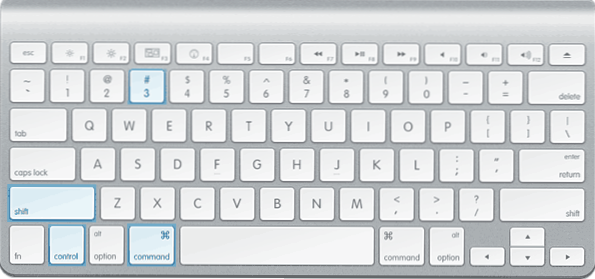
- A képernyőképek készítéséhez az Exchange Bufferben nyomja meg a Comand + Shift + Control (CTRL) + 3 gombot.
- A képernyő eltávolításához használja a + Shift + Control + 4 gomb parancsot.
- Egy ablak képernyőképe - a 2. bekezdés kombinációjának megnyomása után nyomja meg a "GAP" gombot.
Így csak adjon hozzá vezérlőt olyan kombinációkhoz, amelyek megtartják az asztal képernyőjének képet.
A beépített "GAB GRIFILY" segédprogram használatával
A Mac -nek van egy beépített segédprogramja a képernyőképek létrehozásához. Megtalálhatja a "Program" - "segédprogram" szakaszban vagy a reflektorfény keresésével.
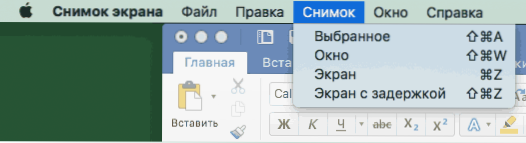
A program elindítása után a menüben válassza ki a „kép” elemet, majd az egyik pontot
- Kiválasztott
- Ablak
- Képernyő
- A képernyő késleltetéssel
Attól függően, hogy mely OS X elemet szeretne kapni. A választás után értesítést fog látni, miszerint a képernyőképek beszerzéséhez bárhová kattintania kell ezen az értesítésen kívül, majd (kattintás után), a kapott képernyőkép nyílik meg a közműablakban, amelyet a megfelelő helyre menthet.
Ezenkívül a „Schient” program lehetővé teszi (a beállítások menüben), adja hozzá az egér mutató képét a képernyőképhez (alapértelmezés szerint hiányzik)
Hogyan lehet megváltoztatni a képernyőképek megőrzésének helyét OS X
Alapértelmezés szerint az összes képernyőképet az asztalon tárolják, ennek eredményeként, ha sok felvételt kell készítenie a képernyőn, akkor ez kellemetlenül rendetlen lehet. A megőrzés helyét azonban meg lehet változtatni, és az asztal helyett bármilyen kényelmes mappába mentheti őket.
Ezért:
- Döntse el azt a mappát, amelyben a képernyőképek megmaradnak (nyissa meg a helyét a Finderben, ez hasznos lesz nekünk).
- A terminálba írja be a parancsot Alapértelmezettek írni com.alma.Screencapture hely way_k_papka (CM. 3. pont)
- Ahelyett, hogy manuálisan jelölné a mappa elérési útját, beállíthatja a szót Elhelyezkedés A csapatnak rés van, húzza ezt a mappát a terminál ablakba, és az elérési út automatikusan hozzáadódik.
- Kattintás
- Lépjen be a csapatba a terminálba Killall Systemuiserver És kattintson az Enter elemre.
- Csukja be a terminál ablakot, most a képernyő képeit a megadott mappában tárolják.
Befejezem ezt: Azt hiszem, ez átfogó információ arról, hogyan lehet képernyőképet készíteni a Mac beépített rendszereken. Természetesen ugyanazon célokra sok kültéri program létezik, azonban a legtöbb hétköznapi felhasználó számára elegendő lehetőség van a fentiekkel is.
- « Hogyan lehet engedélyezni az AHCI módot a Windows 10 -ben
- Hogyan lehet megnyitni a Windows Registry szerkesztőjét »

